はじめに
ピップ は、Python Package Index(PyPI)にあるようなPythonで記述されたソフトウェアパッケージのインストールと管理を簡素化するパッケージ管理システムです。
このチュートリアルでは、 aptを使用してUbuntu18.04にPythonPipをインストールする方法を示します。 パッケージマネージャー。pipを使用したPythonパッケージのインストールと管理の基本についても説明します。
Python3用のpipのインストール
Ubuntu21.04にPython3のpipをインストールし、次のコマンドを実行します。
$sudo apt update
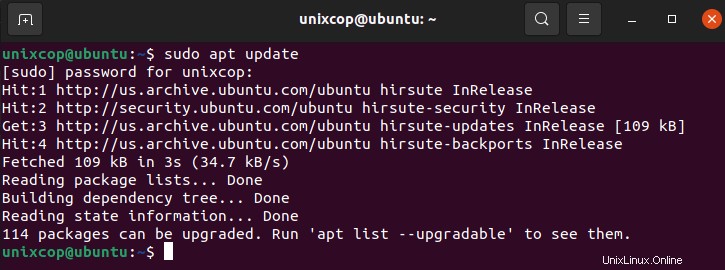
$sudo apt install python3-pip -y
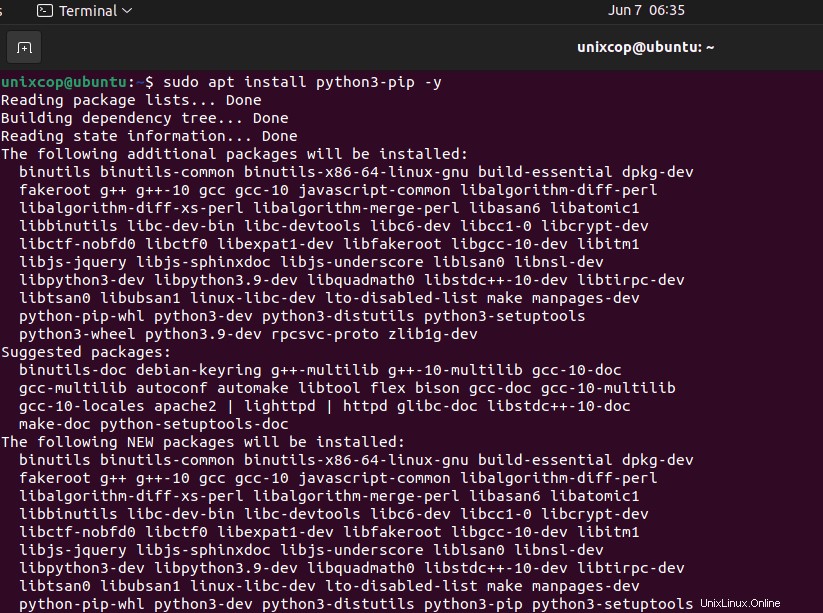
インストールが完了したら、pipのバージョンを確認してインストールを確認します。
$pip3 --version
注 :バージョン番号は異なる場合があります。
Python2用のpipのインストール
そのため、Pip forPython2はUbuntu21.04リポジトリに含まれていません。 get-pip.pyを使用してPython2用のpipをインストールします 脚本。
ユニバースリポジトリを有効にすることから始めます:
$sudo add-apt-repository universe
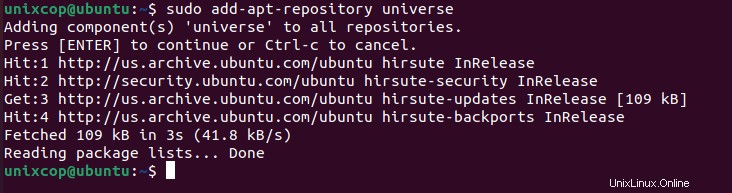
次に、Enterキーを押して続行します…
パッケージインデックスを更新し、Python2をインストールします。
$sudo apt update
$sudo apt install python2 -y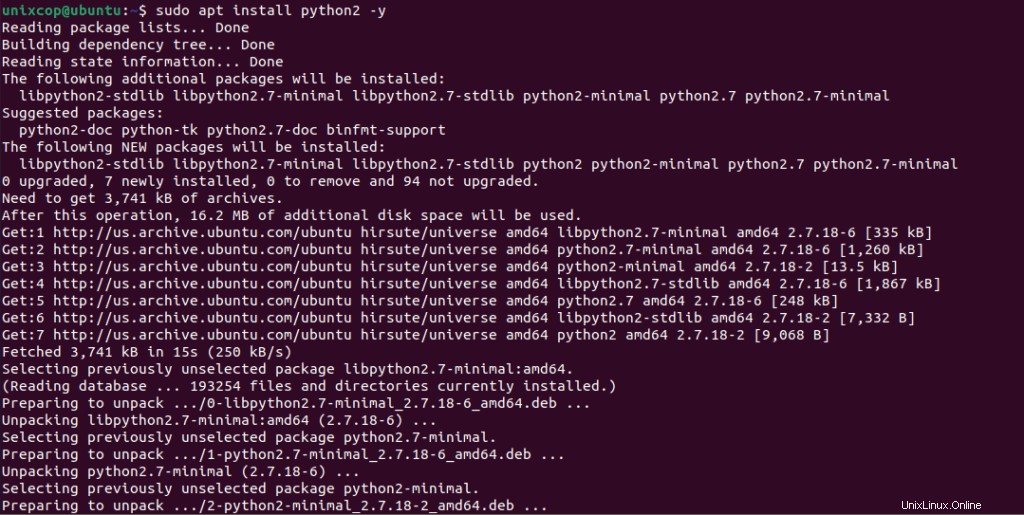
を使用する get-pip.pyをダウンロードするためのcurl スクリプト:
$curl https://bootstrap.pypa.io/pip/2.7/get-pip.py --output get-pip.py
コマンドが見つからない場合は、次のコマンドを使用してインストールできます。
$sudo snap install curl #バージョン7.76.1
または
$sudo apt install curl
#バージョン7.74.0-1ubuntu2
リポジトリが有効になったら、 python2を使用してsudoユーザーとしてスクリプトを実行します Python2のpipをインストールするには:
$sudo python2 get-pip.py
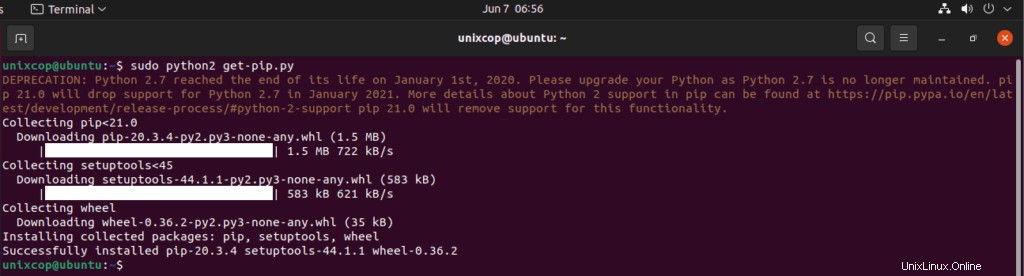
したがって、Pipはグローバルにインストールされます。ユーザー専用にインストールする場合は、 sudoを使用せずにコマンドを実行します 。スクリプトはSetuptoolsもインストールします およびホイール 、ソースディストリビューションをインストールできます。
pipバージョン番号を印刷してインストールを確認します:
$pip2 --version

Pipの使用方法
いくつかの便利な基本的なpipコマンドを紹介します。 pipを使用すると、PyPI、バージョン管理、ローカルプロジェクト、および配布ファイルからパッケージをインストールできます。通常、PyPIからパッケージをインストールします。
すべてのpipコマンドとオプションのリストを表示するには:
$pip3 --help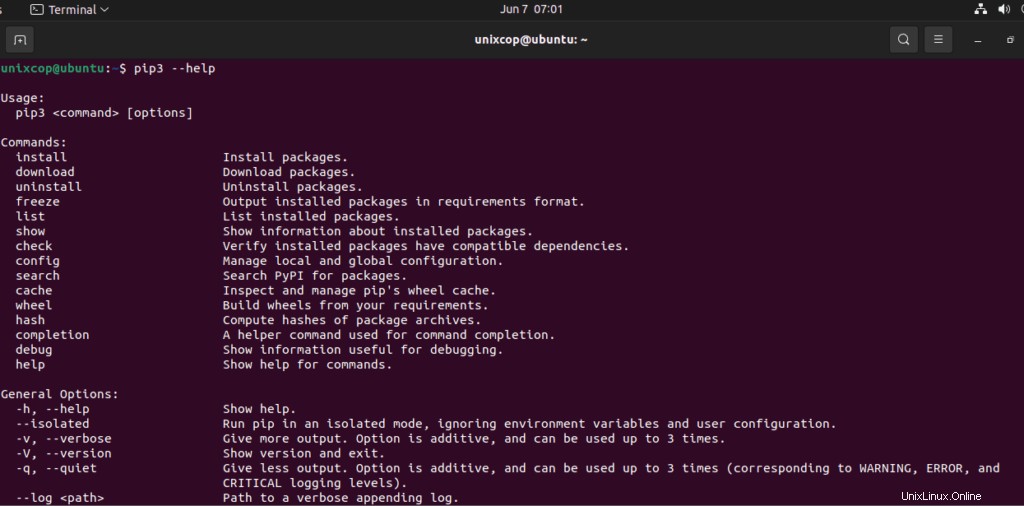
pip
$pip3 install --help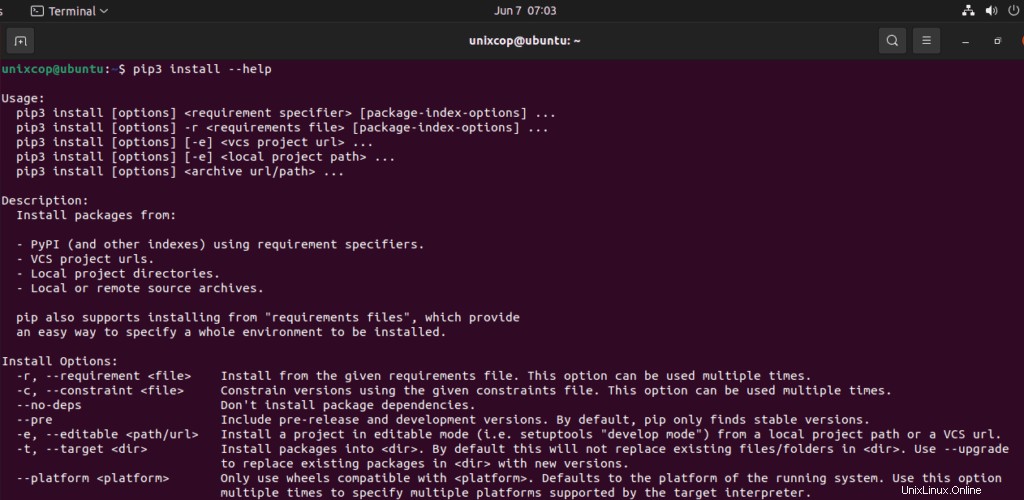
Pipを使用したパッケージのインストール
Scrapyというパッケージをインストールするとします。 これは、Webサイトからデータをスクレイピングおよび抽出するために使用されます。
パッケージの最新バージョンをインストールするには、次のコマンドを実行します。
$pip3 install scrapy
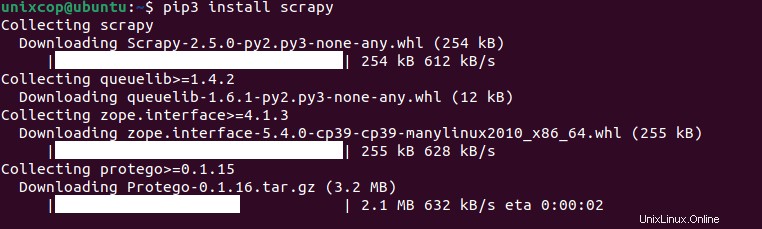
パッケージの特定のバージョンをインストールするには、パッケージ名の後に==とバージョン番号を追加します:
$pip3 install scrapy==1.5
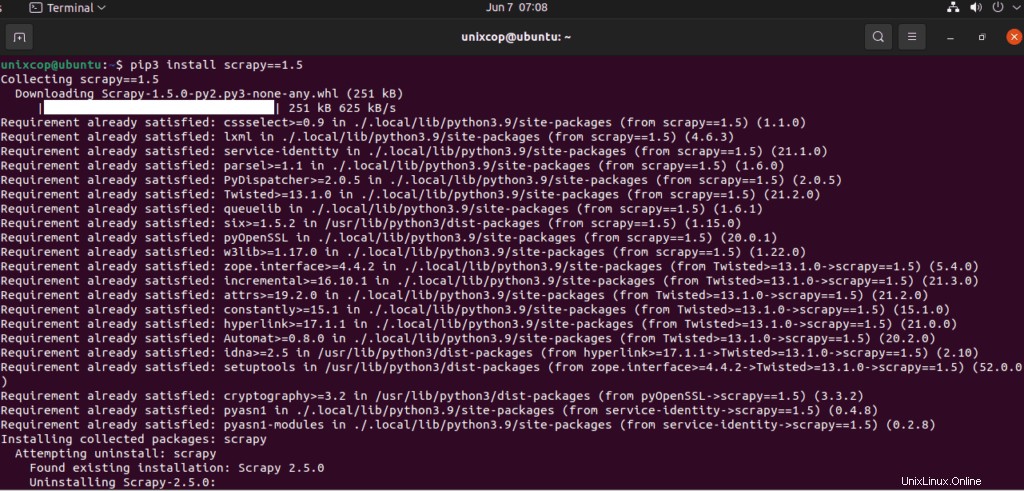
注: pip3を置き換えます pip2を使用 Python2を使用している場合。
要件ファイルを使用したPipを使用したパッケージのインストール
requirement.txt は、特定のPythonプロジェクトを実行するために必要なバージョンを含むpipパッケージのリストを含むテキストファイルです。
次のコマンドを使用して、ファイルで指定された要件のリストをインストールします。
$pip3 install -r requirements.txt
インストール済みパッケージの一覧表示
インストールされているすべてのpipパッケージを一覧表示するには、次のコマンドを使用します。
$pip3 list
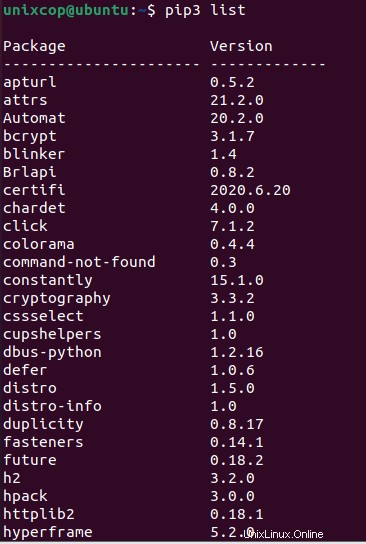
Pipでパッケージをアップグレードする
すでにインストールされているパッケージを最新バージョンにアップグレードするには:
$pip3 install --upgrade package_namePipを使用したパッケージのアンインストール
パッケージをアンインストールするには:
$pip3 uninstall package_name